Jurnalis : Ardan Levano
Laptop yang lemot memang bisa menjadi masalah yang sangat mengganggu, terutama ketika kita sedang bekerja atau belajar. Namun, tidak semua laptop yang lambat pasti akan tetap lambat selamanya. Ada beberapa cara sederhana yang bisa dilakukan untuk meningkatkan kinerja laptop tanpa harus mengganti perangkat baru. Dengan mengoptimalkan sistem dan aplikasi yang digunakan, laptop bisa kembali berjalan lebih cepat dan efisien. Artikel ini akan membahas lima tips efektif yang bisa Anda terapkan untuk membuat laptop lebih cepat meskipun terasa lambat sebelumnya.
Pertama-tama, penting untuk memahami bahwa performa laptop dipengaruhi oleh banyak faktor, seperti penggunaan memori RAM, kecepatan prosesor, dan kondisi hard drive. Jika laptop terlalu penuh dengan file dan program yang tidak diperlukan, maka sistem akan bekerja lebih berat dan lambat. Oleh karena itu, langkah pertama yang bisa dilakukan adalah membersihkan file-file yang tidak berguna dan menonaktifkan program yang tidak digunakan. Selain itu, memastikan bahwa sistem operasi dan driver perangkat lunak terbaru juga bisa memberikan peningkatan kinerja yang signifikan.
Selain itu, penggunaan aplikasi yang ramah terhadap sumber daya komputer juga bisa membantu meningkatkan kecepatan laptop. Beberapa aplikasi memiliki versi ringan yang tidak memakan banyak memori dan prosesor. Dengan memilih aplikasi yang tepat, Anda bisa mengurangi beban pada laptop dan membuatnya lebih responsif. Selain itu, mengatur pengaturan startup juga bisa membantu, karena banyak program yang otomatis berjalan saat laptop dinyalakan. Dengan menonaktifkan program yang tidak perlu, laptop bisa mulai lebih cepat dan tidak terbebani dari awal.
1. Bersihkan File Tidak Penting dan Optimalisasi Hard Drive
Salah satu alasan utama laptop menjadi lambat adalah karena hard drive yang penuh. Saat hard drive hampir penuh, sistem operasi kesulitan dalam menyimpan dan mengakses data, sehingga memperlambat kinerja keseluruhan. Untuk mengatasi ini, Anda dapat melakukan pembersihan file-file yang tidak diperlukan, seperti file sampah, cache browser, dan file download yang sudah tidak dibutuhkan.
Selain itu, menggunakan fitur “Disk Cleanup” di Windows atau “Optimize Storage” di macOS juga bisa membantu menghapus file yang tidak berguna secara otomatis. Jika laptop Anda masih menggunakan hard drive konvensional (HDD), pertimbangkan untuk menggantinya dengan SSD (Solid State Drive) karena SSD jauh lebih cepat dalam membaca dan menulis data. Perubahan ini bisa memberikan peningkatan kinerja yang signifikan, terutama dalam membuka file dan menjalankan aplikasi.
Jika Anda ingin mempercepat akses ke file yang sering digunakan, Anda juga bisa mengatur ulang partisi hard drive agar file yang sering diakses berada di bagian yang lebih cepat. Dengan demikian, sistem tidak perlu mencari file tersebut di tempat yang jauh, sehingga waktu akses menjadi lebih singkat.
2. Nonaktifkan Program yang Tidak Digunakan di Startup
Banyak program yang otomatis berjalan saat laptop dinyalakan, yang bisa menyebabkan laptop menjadi lebih lambat. Program-program ini biasanya berjalan di latar belakang dan memakan sumber daya komputer, bahkan jika tidak digunakan. Untuk mengatasi ini, Anda dapat menonaktifkan program yang tidak perlu di startup.
Di Windows, Anda bisa membuka Task Manager (Ctrl + Shift + Esc) dan pergi ke tab “Startup”. Di sana, Anda akan melihat daftar program yang berjalan saat laptop dinyalakan. Klik kanan pada program yang tidak perlu dan pilih “Disable”. Di macOS, Anda bisa masuk ke System Preferences > Users & Groups > Login Items dan hapus program yang tidak diperlukan dari daftar.
Dengan menonaktifkan program startup yang tidak diperlukan, laptop akan mulai lebih cepat dan tidak terbebani oleh aplikasi yang tidak digunakan. Ini juga bisa membantu menghemat energi baterai, terutama jika Anda menggunakan laptop secara nirkabel.
3. Tingkatkan RAM dan Gunakan Aplikasi Ringan
RAM (Random Access Memory) adalah komponen penting yang memengaruhi kecepatan laptop. Jika RAM terlalu kecil, laptop akan kesulitan dalam menjalankan banyak aplikasi sekaligus, sehingga membuatnya menjadi lambat. Untuk meningkatkan kinerja, Anda bisa menambahkan RAM jika laptop mendukungnya.
Namun, jika menambahkan RAM bukan opsi yang mungkin, Anda bisa mencoba menggunakan aplikasi yang lebih ringan. Misalnya, daripada menggunakan Microsoft Office, Anda bisa menggunakan Google Docs atau LibreOffice yang lebih hemat sumber daya. Selain itu, hindari menjalankan banyak aplikasi sekaligus, karena ini bisa membuat laptop bekerja lebih berat.
Jika laptop Anda menggunakan sistem operasi Windows, Anda juga bisa mengatur penggunaan RAM melalui Task Manager. Di sana, Anda bisa melihat aplikasi mana yang memakan RAM terbanyak dan menutupnya jika tidak diperlukan. Dengan mengelola penggunaan RAM secara efisien, laptop bisa berjalan lebih lancar dan responsif.
4. Perbarui Sistem Operasi dan Driver
Sistem operasi dan driver perangkat lunak yang usang bisa menyebabkan laptop menjadi lambat. Perusahaan pengembang sering merilis pembaruan yang mencakup perbaikan kinerja, keamanan, dan stabilitas. Dengan memperbarui sistem operasi dan driver, laptop bisa berjalan lebih baik dan lebih aman.
Untuk memperbarui sistem operasi di Windows, Anda bisa masuk ke Settings > Update & Security > Windows Update dan klik “Check for updates”. Di macOS, Anda bisa masuk ke System Preferences > Software Update dan klik “Update Now”. Selain itu, pastikan semua driver perangkat keras seperti grafis, jaringan, dan penyimpanan sudah diperbarui.
Driver yang terbaru bisa membantu laptop berjalan lebih stabil dan efisien, terutama jika ada masalah dengan perangkat tertentu. Dengan memperbarui sistem dan driver secara berkala, Anda bisa meminimalkan masalah kinerja dan memastikan laptop tetap optimal.
5. Gunakan Antivirus dan Hindari Malware
Malware dan virus bisa sangat merusak kinerja laptop. Mereka bisa memakan sumber daya komputer dan menyebabkan laptop menjadi lambat atau bahkan crash. Untuk menghindari hal ini, pastikan laptop Anda terlindungi oleh antivirus yang terpercaya.
Anda bisa menginstal antivirus gratis seperti Windows Defender, Avast, atau Bitdefender. Pastikan antivirus Anda selalu diperbarui dan lakukan scan rutin untuk memastikan tidak ada ancaman yang tersembunyi. Selain itu, hindari mengunduh file atau mengklik tautan dari sumber yang tidak dikenal, karena ini bisa menjadi cara penyebaran malware.
Jika laptop Anda sudah terinfeksi malware, Anda bisa menggunakan alat pemulihan khusus seperti Malwarebytes atau CCleaner untuk menghapus ancaman tersebut. Setelah itu, lakukan pemeriksaan ulang dengan antivirus untuk memastikan laptop benar-benar bersih. Dengan menjaga keamanan laptop, Anda bisa memastikan kinerjanya tetap optimal dan aman.
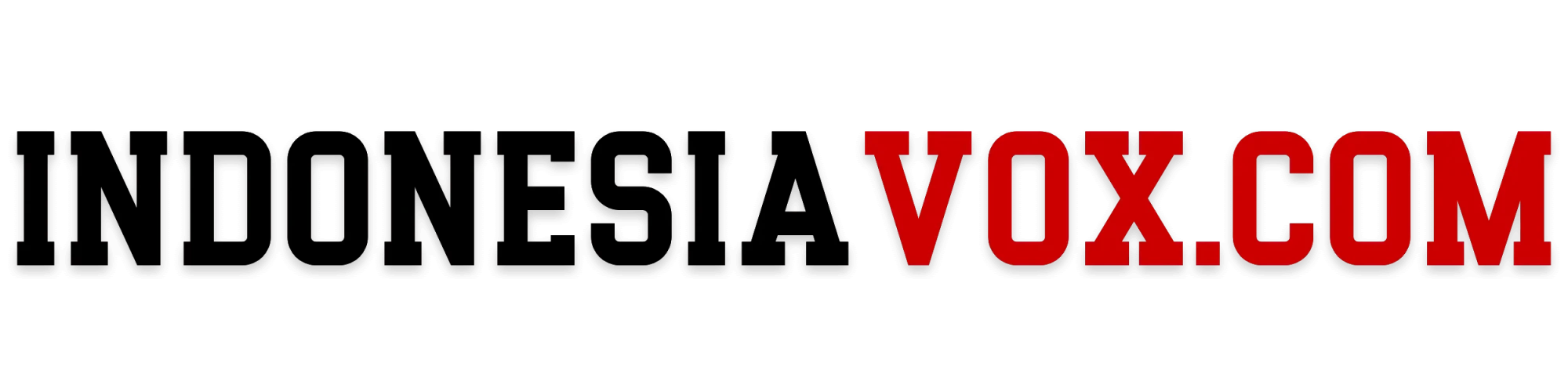






















Komentar